WPS PPT插入切换幻灯片动作按钮的方法[如何增加wps中的ppt切换效果]优质
网友采纳答案
网友契约提问:WPS PPT插入切换幻灯片动作按钮的方法
Wps软件是很多小伙伴都在使用的一款文档编辑软件,在这款软件中我们可以使用各种工具解决文档在编辑过程中遇到的各种问题。有的小伙伴在编辑幻灯片时想要在幻灯片中插入动作按钮,用来点击跳转到其他幻灯片,但又不知道该怎么进行设置。其实很简单,我们只需要先在幻灯片中插入一个形状,然后右键单击该形状并选择动作设置选项,接着在弹框中我们点击选择“超链接到”选项,再设置好跳转的幻灯片,最后点击确定选项即可。有的小伙伴可能不清楚具体的操作方法,接下来小编就来和大家分享一下wps PPT插入切换幻灯片动作按钮的方法。
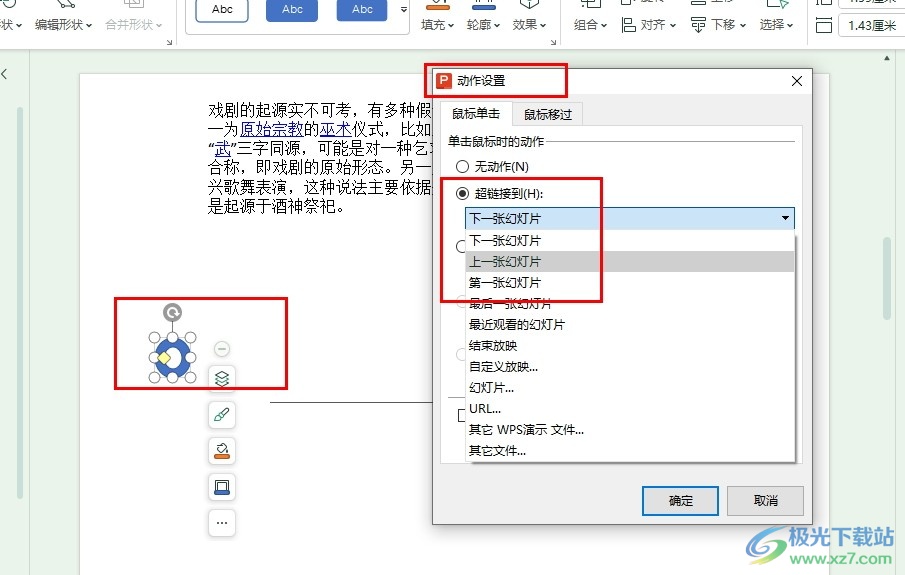
方法步骤
1、第一步,我们先点击打开电脑中的WPS软件,然后在WPS软件的页面中点击打开一个演示文稿进行编辑
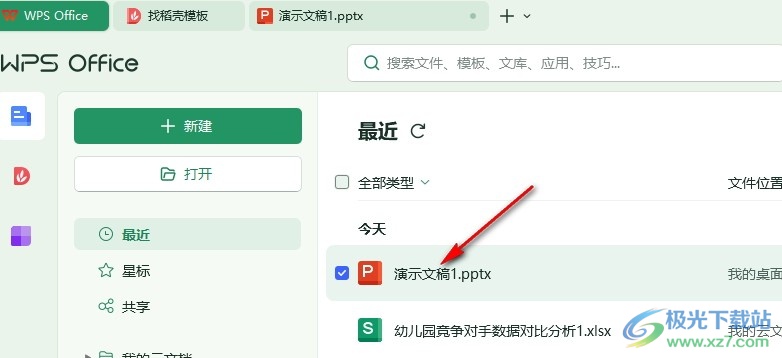
2、第二步,进入幻灯片编辑页面之后,我们在工具栏中先找到“插入”工具,打开该工具,再打开“形状”工具
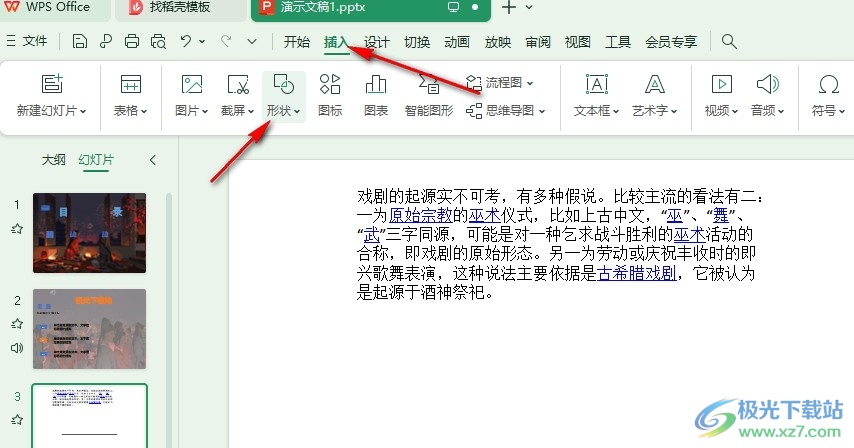
3、第三步,打开“形状”工具之后,我们在下拉列表中选择一个自己喜欢的按钮样式,将其插入幻灯片中
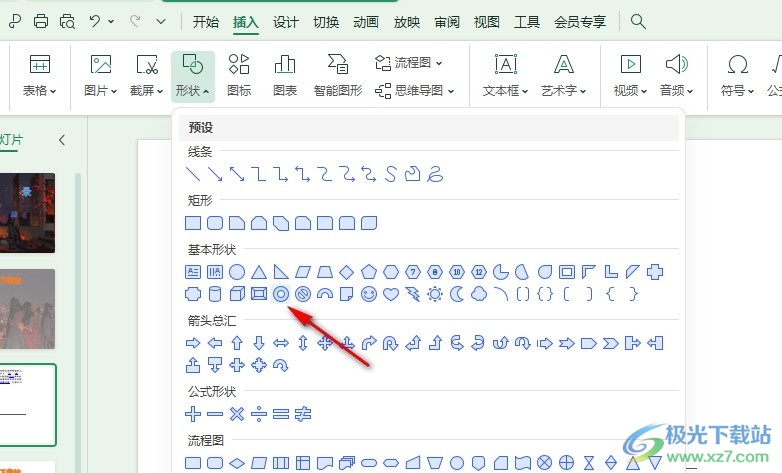
4、第四步,在幻灯片中插入形状之后,我们右键单击该形状,然后在菜单列表中选择“动作设置”选项
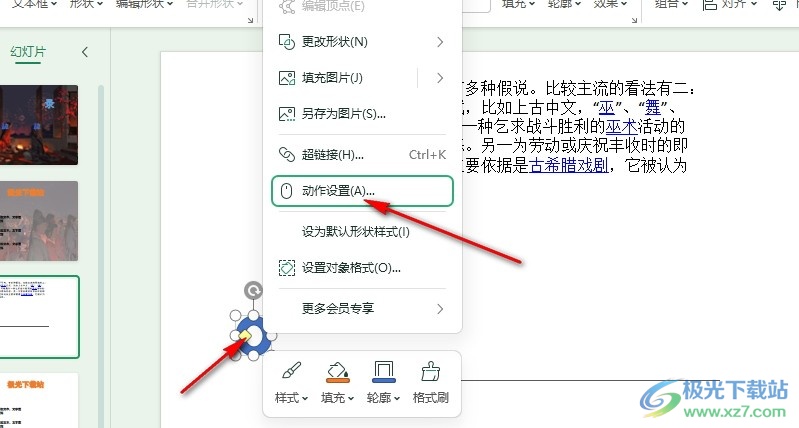
5、第五步,打开动作设置弹框之后,我们在该页面中先点击“超链接到”选项,再在下拉列表中选择一个幻灯片选项,最后点击确定选项即可
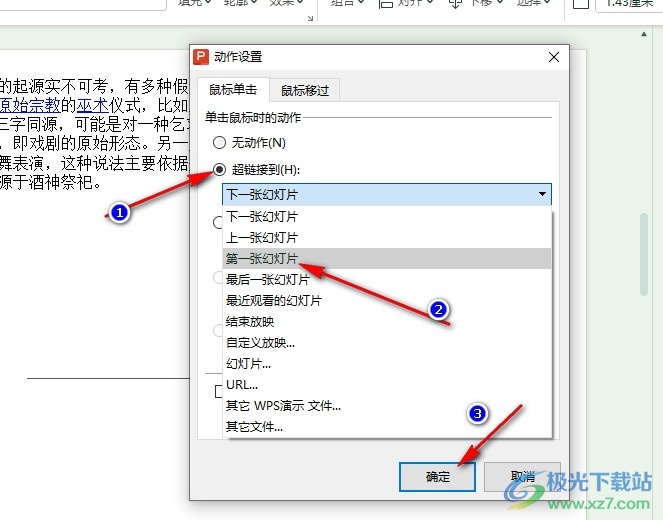
以上就是广文下载站萌橙小编为大家介绍的【WPS PPT插入切换幻灯片动作按钮的方法】相关内容,不知道是否解决了契约网友的疑问。如果您还有其他类似(wps幻灯片切换方案)、(wpsppt切换动画效果怎么做)等相关的问题,请持续关注我们的软件教程栏目或在后台留言,我们将一一为您解答
版权声明:本文内容由互联网用户自发贡献,该文观点仅代表作者本人。本站仅提供信息存储空间服务,不拥有所有权,不承担相关法律责任。如果发现本站有涉嫌抄袭侵权/违法违规的内容,欢迎发送邮件至【shouyou552022@163.com】举报,并提供相关证据及涉嫌侵权链接,一经查实,本站将在14个工作日内删除涉嫌侵权内容。
本文标题:【WPS PPT插入切换幻灯片动作按钮的方法[如何增加wps中的ppt切换效果]】
本文链接:http://www.eratranslate.com/gonglue-22070.html
